WindowsでFirefoxの高いCPU使用率を修正する方法は?
多くの異なるタブを同時に開いて作業する場合は特に、CPUリソースを大量に消費するブラウザを使用することは決して良いことではありません。ただし、一部のユーザーは、Mozilla Firefoxブラウザーがアイドル状態のとき、または開いているタブが数個しかないときでも、CPUを使いすぎると報告しています。
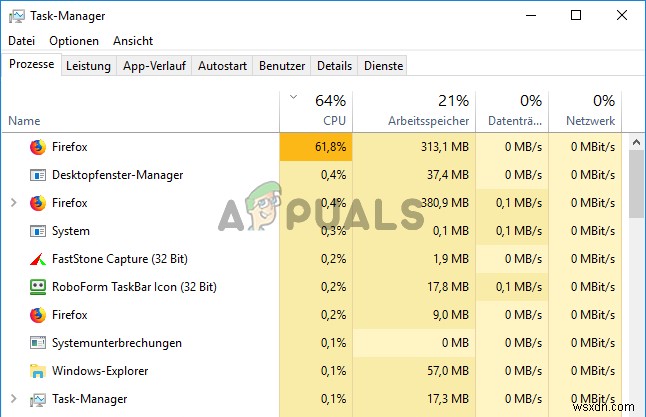
これは大きな問題であり、コンピュータをほとんど使用できなくなります。幸いなことに、多くのユーザーは、以下に示すいくつかの方法を使用して、問題のインスタンスを解決することができました。以下で確認してください!
WindowsでFirefoxのCPU使用率が高い問題の原因は何ですか?
Windowsでのこの問題の明確な原因は多くありません。既存の原因を使用して、チェックアウトするための考えられる原因のリストを作成できます。正しい原因を特定することで、トラブルシューティングプロセスがはるかに簡単になります。
- 現在のプロファイルの問題 –現在のFirefoxプロファイルに関する特定の問題が発生し始めた場合は、現在のプロファイルを削除し、新しいプロファイルを作成して、CPUの高い問題を取り除くことを検討する必要があります。
- 疑わしいアドオン –最近新しいアドオンをインストールした場合は、それらをアンインストールして、CPU使用率の高い問題の原因であるかどうかを確認する必要があります。
- グラフィックスドライバー –この問題は多くの場合グラフィックスに関連しており、コンピューターにインストールしたグラフィックスドライバーに密接に関連しています。これらのドライバーを更新して問題を解決できるかどうかを確認してください!
解決策1:現在のブラウザプロファイルを削除して新しいブラウザプロファイルを作成する
この問題の多くの場合、ユーザーは問題を特定してプロファイルの問題を特定することができました。ユーザーが現在ログインしているプロファイルを削除することは、問題を完全に解決するための正しいステップでした。これはFirefoxを開いた状態でも閉じた状態でも実行でき、両方の方法を紹介します。
Firefoxオープン:
- 必ずabout:profilesと入力してください アドレスバー MozillaFirefoxウィンドウの入力をタップします キーを押して、Firefoxブラウザでこの設定セットを開きます。
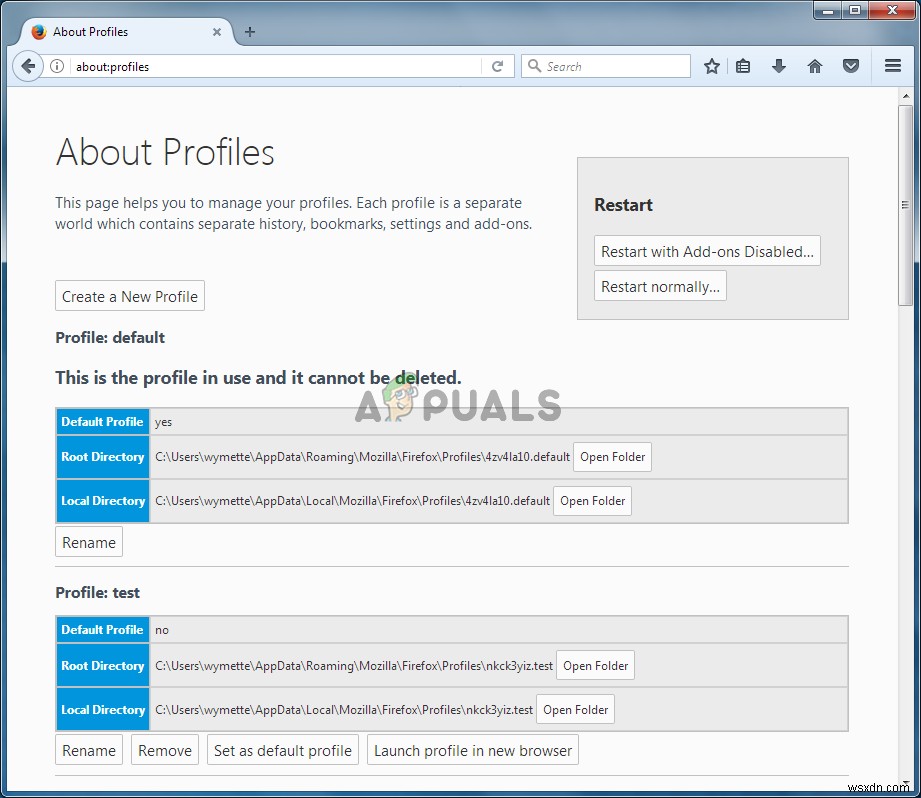
- 画面下部のメニューから、[削除]をクリックします ボタンをクリックして、削除するプロファイルを選択します。残念ながら、現在ログインしているプロファイルを削除することはできません。通常のプロファイルにログインしている場合は、問題のあるプロファイルを必ず削除してください。
- その後、ウィンドウの上部で新しいプロファイルの作成を確認する必要があります クリックしてプロファイルの作成ウィザードを開きます 。
Firefoxは閉じています:
- Firefoxが現在コンピュータで実行されていない場合は、この方法を使用して、現在使用しているプロファイルを含め、すべてのプロファイルを削除できます。 Windowsキー+Rを使用します キーの組み合わせで[実行]ダイアログボックスを開きます 。
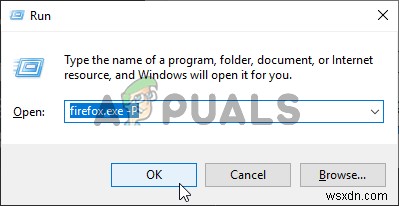
- 「実行」と入力して、[実行]ボックスを検索することもできます。 」とスタートメニュー または検索/Cortana ウィンドウが開きます。とにかく、開くの横のテキストボックスに次のコマンドを入力してください [実行]ダイアログボックスで:
firefox.exe -P
- Firefoxプロファイルマネージャー (ユーザープロファイルの選択)ウィンドウが開きます。使用可能なプロファイルのリストで、問題のあるプロファイルを選択していることを確認し、左クリックして選択し、プロファイルの削除をクリックします。 左側のボタン。
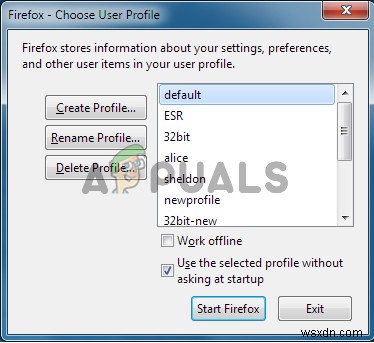
- プロファイルの削除プロンプトを確認します。 [ファイルの削除]および[ファイルを削除しない]オプションが表示されたら、[ファイルを削除しない]を選択できます。
- その後、プロファイルの作成をクリックする必要があります ユーザープロファイルの選択のボタン プロファイル作成ウィザードを開くためのウィンドウ 。
どの方法を使用したかはわかりません。プロファイルの作成ウィザードの最初の画面を確認する必要があります。
- [次へ]をクリックします 新しいプロファイルの名前を設定します。この情報はオンラインで共有されないため、身近なものにする必要があります。
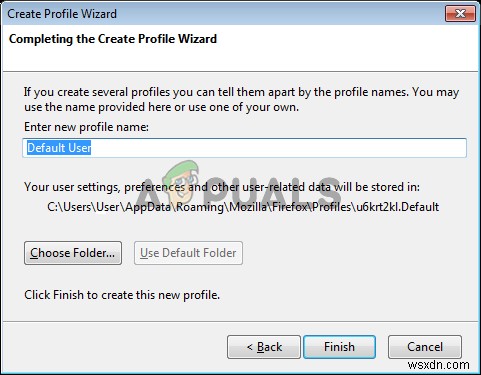
- デフォルトでは、プロファイル設定とファイルは AppDataの奥深くに保存されている必要があります フォルダであり、この場所をデフォルトのままにしておくことをお勧めします。
- [次へ]をクリックします および終了 プロセスを完了します。プロファイルマネージャに戻ると、この新しいプロファイルが一覧表示されます。 CPUの高さの問題がまだ発生するかどうかを確認してください!
解決策2:疑わしいプラグインと拡張機能をアンインストールする
Mozilla Firefoxブラウザに1つまたはいくつかの疑わしいプラグインまたは拡張機能がインストールされている可能性があり、これらの拡張機能のいずれかがCPU使用率の高い問題と関係があるかどうかを確認するまで、ブラウザを適切に使用できない場合があります。これをトラブルシューティングするには、以下の手順を確認してください!
- Mozilla Firefoxを開きます デスクトップでショートカットをダブルクリックするか、[スタート]メニューでショートカットを検索してブラウザを開きます。スタートメニューを開いた状態で「MozillaFirefox」と入力し、最初の結果を左クリックするだけです。
- ブラウザのホーム画面の右上にあるメニューボタンをクリックし、アドオンをクリックします 。
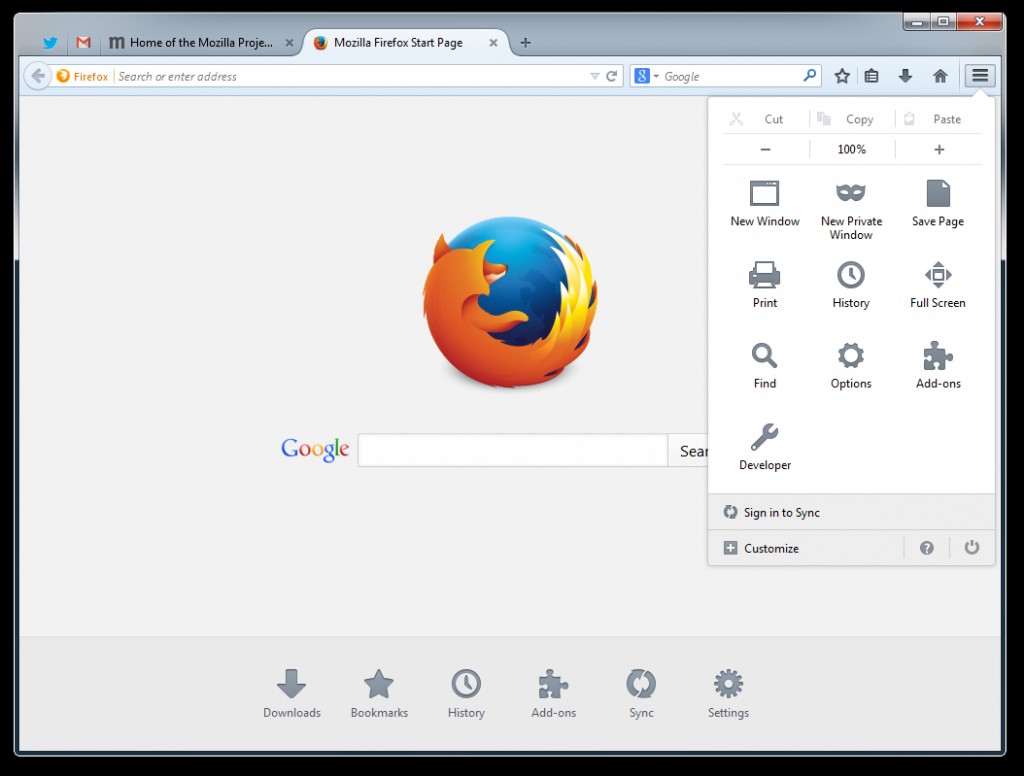
- 画面の右側で、プラグインを見つけてクリックします Firefoxにインストールされているプラグインの完全なリストを表示するオプション。削除するプラグインを選択し、それらの横にある3つのドットをクリックします。最近インストールしたプラグインである必要があります。
- 削除を選択します 表示されるコンテキストメニューのボタンをクリックして、削除を確認します。 [今すぐ再起動]メッセージが表示された場合は、必ずクリックしてください。同じプロセスを繰り返しますが、今回のみ、拡張機能またはテーマに移動します。
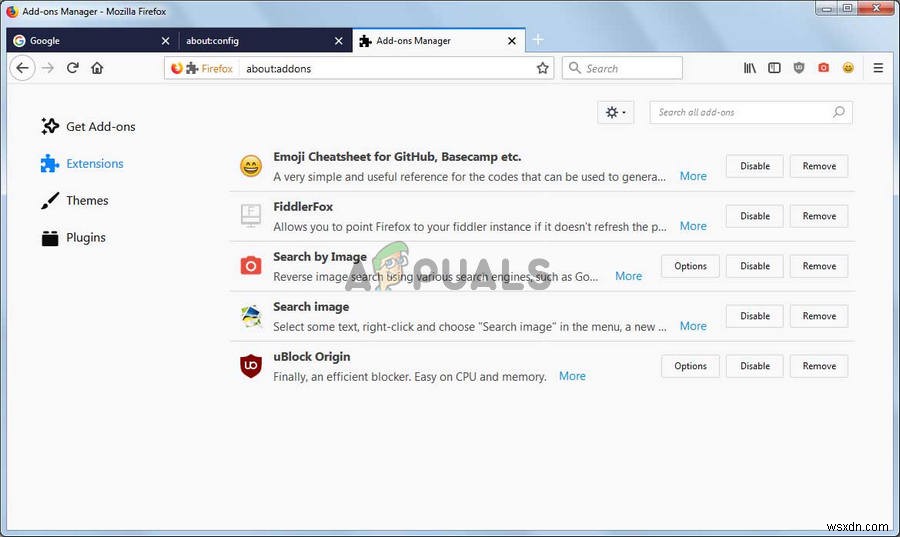
- ブラウザを再起動した後、FirefoxによるCPU使用率の高い問題が解決されているかどうかを確認してください。
解決策3:グラフィックカードドライバを再インストールする
さまざまなグラフィックの問題が、MozillaFirefoxブラウザのパフォーマンスに影響を与えることがよくあります。これらの問題は、多くの場合、新しいWindows Updateで解決されますが、常にそうであるとは限りません。いずれにせよ、この問題をできるだけ早く解決したい場合は、コンピューターに最新のグラフィックスドライバーがインストールされていることを確認する必要があります。以下の一連の手順に従って、最新のグラフィックスドライバーのセットをコンピューターにインストールしてください!
- まず、現在コンピュータにインストールしているグラフィックドライバをアンインストールする必要があります。これを行うには、デバイスマネージャーにアクセスします 。 Windowsキー+Rを使用して開くことができます 実行を開くためのキーの組み合わせ ダイアログボックス。
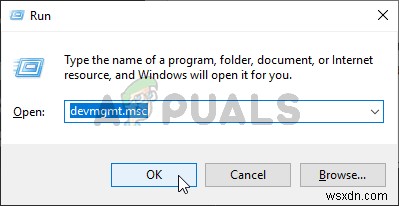
- その後、「devmgmt。」と入力する必要があります msc 」実行内 ボックスをクリックし、 OKをクリックします 下のボタンをクリックして開きます。別の方法は、単にデバイスマネージャーを検索することです。 スタートメニュー または検索/Cortana ボタン。
- 開くデバイスマネージャウィンドウ内で、ディスプレイアダプタを見つけて展開する必要があります その横にある矢印を左クリックしてセクションを作成します。コンピュータに現在インストールされているグラフィックカードを見つけ、そのエントリを右クリックして、デバイスのアンインストールを選択します。 表示されるコンテキストメニューから。
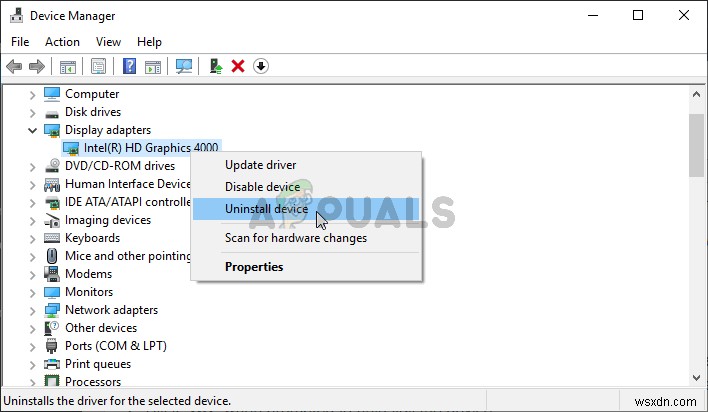
- 選択を確認するために表示される可能性のあるセキュリティプロンプトを確認します。その後、NVIDIA、AMD、またはIntelのWebサイトにアクセスし、セットアップに関する必要な情報を入力して、検索/送信をクリックします。 ドライバーを検索するためのボタン。
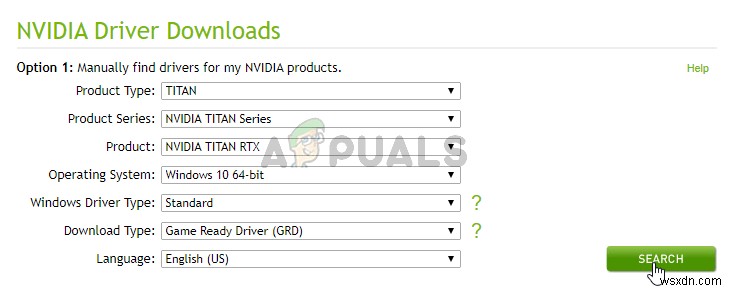
- 最新のものをダウンロードし、ダウンロードから実行します フォルダを作成し、画面の指示に従ってインストールします。
- または、デバイスマネージャ内で、アクションをクリックすることもできます ウィンドウ上部のメニューバーからボタンをクリックし、ハードウェアの変更をスキャンをクリックします。 。
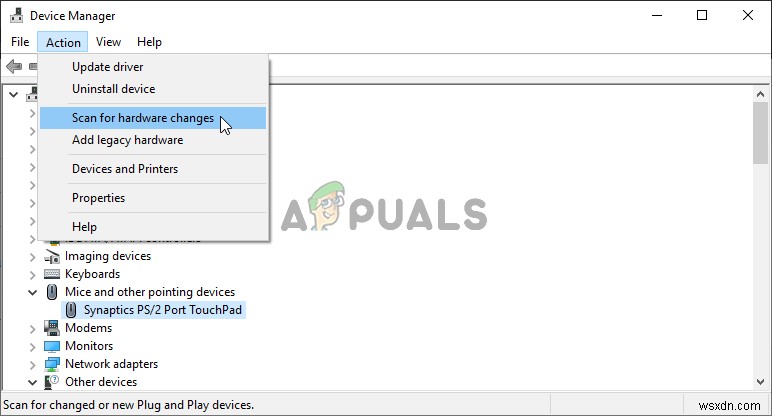
- これにより、最近アンインストールされたドライバーがないかコンピューターがスキャンされます。これにより、FirefoxのCPU使用率が高いという問題が解決するはずです!
-
Windows 10 でバトルフィールド 2042 の高い CPU 使用率を修正する方法
お使いのコンピューターでのバトルフィールド 2042 の使用率が高いことを心配していますか?デビュー以来、バトルフィールド 2042 は数々の問題に直面してきました PCユーザーと。高い CPU 消費は、ゲーマーが直面する重要な問題の 1 つです。一部のゲーマーは、CPU 使用率が 100% またはほぼ 100% であると主張しています。これにより、大幅な吃音と遅延が発生します。したがって、同じ問題を抱えている場合は、完璧な場所に来ています. この投稿では、問題の原因を突き止め、バトルフィールド 2042 の高い CPU 使用率を最小限に抑えるための解決策を提案するお手伝いをします。 .記事
-
Windows で NVIDIA コンテナの高い CPU 使用率を修正する方法
NVIDIA コンテナーの高い CPU 使用率は、ゲームのプレイ中に多くのユーザーを悩ませてきました。それが優れた GPU を作るという事実を否定するものではありませんが、NVIDIA ツールは逆効果になることがあります。 NVIDIA コンテナーの高い CPU 消費は、低から中程度のゲーミング システム、特に低から中程度のゲーミング システムにとって問題です。ということは、低または中程度のゲーミング PC を使用しているユーザーは、ゲームへの願望を捨てるべきだということでしょうか?いいえ、絶対に違います。 NVIDIA コンテナの CPU 使用率が高い問題を修正する方法は次のとおりです。
